Quizás estés buscando cómo crear un enlace de Whatsapp a la casa del teléfono? Esta es la forma correcta de vincular conversaciones con el hogar.
No todos los teléfonos inteligentes tienen las mismas funciones y, a menudo, te pierdes en la página de inicio o en las pantallas de los cajones de los iconos principales. En esta condición es importante destacar las aplicaciones que más utilizas y tener una conexión directa sin demasiados turnos por búsqueda.
Hoy estamos aquí para entender cómo crear un enlace de WhatsApp a la casa del teléfono y administre mejor sus chats favoritos en esta aplicación de mensajería instantánea. ¿Estás listo para este viaje de información? Tome su teléfono inteligente y con un poco de paciencia podremos abordar incluso este pequeño problema. Nos centraremos en los sistemas operativos: Android, iOS, Windows, MacOS pero el procedimiento es más importante que la plataforma en la que pretendes crear el enlace de WhatsApp.
¿Icono de WhatsApp en la casa de tu teléfono? He aquí como hacerlo

Para que el procedimiento sea más rápido y más fácil de leer, dividiremos la resolución del problema según el sistema operativo en el que esté trabajando. Específicamente nos centraremos en Android, iOS e Windows. ¿Listo? Veamos cómo crear el ícono de su aplicación favorita en la pantalla de inicio del teléfono inteligente.
Android
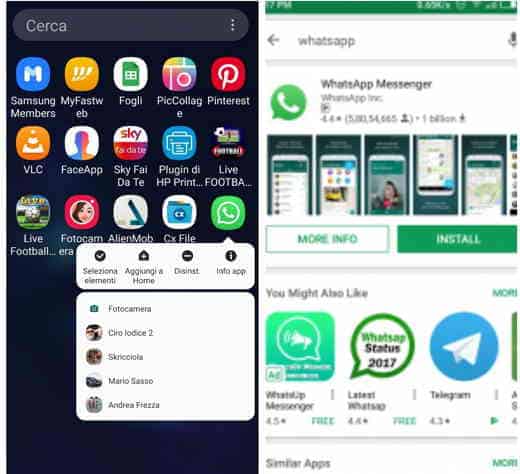
Tal vez por error ha eliminado el icono de WhatsApp de su teléfono inteligente y no puede ingresar directamente a los chats de amigos y grupos. Afortunadamente, es posible restaurarlo en unos segundos sin perder demasiado tiempo buscándolo en el sistema operativo.
El primer paso a dar es abrir el cajón (cajón virtual donde encontramos todas las aplicaciones instaladas) de tu smartphone Android. Deslice el dedo de abajo hacia arriba a partir de los iconos de la barra de acoplamiento y desplácese para identificar elIcono de whatsapp, Los sistemas Android suelen enumerar las aplicaciones en orden alfabético. Una vez que haya identificado la aplicación WhatsApp, mantenga el dedo sobre ella durante unos segundos y arrástrela a la pantalla en el centro. Una vez que suelte el dedo de la pantalla táctil, verá mágicamente el icono de WhatsApp nuevamente en la Captura de pantalla principal. Alternativamente, espere unos segundos más y cuando aparezca un submenú, toque Agregar a casa. Arrastre el icono a una de las pantallas de su dispositivo móvil.
Parecía demasiado simple, ¿verdad? De hecho, si no encuentra el icono de WhatsApp, también podría ser que desinstaló la aplicación sin darse cuenta. Si quiere estar seguro, inicie sesión en Play Tienda e investiga solo la palabra WhatsApp. Si sale la escritura Instalar entonces ya no tiene la aplicación en el sistema operativo. Instálelo y verá unos segundos después el icono en la página de inicio.
Si el problema persiste, compruebe si el control de los padres o si ha aplicado un lanzador personalizado.
iOS
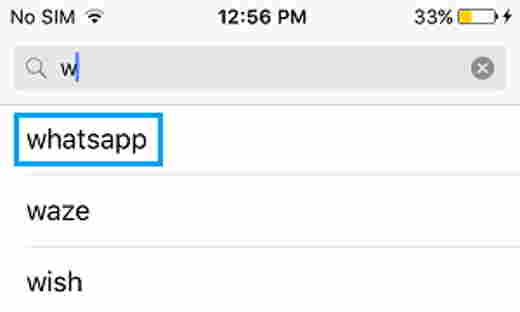
Los sistemas iOS también se les conoce como sistemas cerrados, lo que implica una mayor dificultad para borrar inadvertidamente el icono de la página de inicio. Entonces, si no puede encontrar el ícono amado, es muy probable que la aplicación WhatsApp se haya desinstalado de su teléfono inteligente.
Para que puedas instalarlo, todo lo que tienes que hacer es descargarlo de la tienda oficial. Asegúrate de haber iniciado sesión en la cuenta. iCloudde lo contrario, no podrá descargar ninguna aplicación en su iPhone.
Habiendo comprobado esta condición, vaya aApp Store de Apple y escriba la palabra en la barra de búsqueda WhatsApp. Obtendrá muchos resultados, pero solo se concentrará en el oficial con el ícono verde. Ahora es el momento de presionar el ícono de la nube para permitir la descarga, el iPhone le pedirá una confirmación biométrica y luego procederá a la descarga real. Una vez que se haya descargado e instalado WhatsApp, el icono aparecerá en la página de inicio.
Si tienes uno iPad no puede instalar WhatsApp desde la aplicación oficial, solo usarlo desde web WhatsApp o por software de terceros como PadChat para WhatsApp Messenger. Alternativamente, para los más experimentados, puede aplicar el fuga descargando desde Cydia la aplicación llamada WhatsApp para iPad, pero esto podría comprometer la garantía del producto.
Computadora
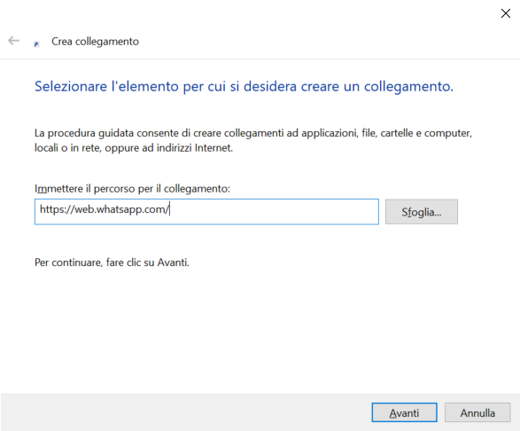
El sistema operativo de Microsoft te permite agregar el ícono de WhatsApp al escritorio de manera muy sencilla. Vaya al escritorio de Windows y haga clic derecho en un área aleatoria (no en los iconos presentes), seleccione la opción Nuevo y posteriormente enlace. Se te presentará una pantalla donde podrás ingresar comandos, no te asustes, todo es muy simple y rápido.
En el área debajo de la escritura Ingrese la ruta del enlace escriba las letras https://web.whatsapp.com/ y luego seleccione adelante. Ahora Windows le pedirá que nombre este acceso directo, por convención usaremos WhatsApp. Una vez que haya terminado de escribir el nombre, presione final.
Aplicación de escritorio
Si utiliza la aplicación de escritorio de WhatsApp, el icono de WhatsApp se creará automáticamente en el escritorio de su PC cuando lo instale. En caso de que tenga dificultades para encontrarlo, tal vez porque lo eliminó por error, puede restaurarlo yendo a Explorador de archivos de Windows y busca el camino: C: Usuarios [nombre de usuario] AppDataLocalWhatsApp. En la carpeta WhatsApp, haga clic derecho en el archivo Whatsapp.exe y en el menú que aparece elige el elemento Copiar. Luego vaya al escritorio de la computadora y haga clic con el botón derecho del mouse y luego seleccione el elemento Pegar enlace.
MacOS
Para los propietarios de computadoras Apple, es posible colocar elicono de WhatsApp en Dock, En Launchpad o en escritorio.
La aplicación WhatsApp se puede instalar en macOS, ya que está disponible en la Mac App Store, pero también como un archivo. Mg. En el primer caso solo necesitas instalarlo luego de hacer clic en el enlace indicado, en el segundo caso debes ir al sitio web de WhatsApp y hacer clic en Descarga para Mac OS X y luego descarga el archivo Mg. Haga clic en el archivo descargado y luego arrastre el icono de WhatsApp a la carpeta Aplicaciones.
Cómo poner un chat de WhatsApp en casa
Estamos seguros de que mil veces se te habrá pasado por la cabeza insertar una conversación que te interese especialmente en la página de inicio. Vincular directamente puede hacerlo más productivo y, en muchos casos, más receptivo al responder. además cómo crear un enlace de WhatsApp También puede ser interesante insertar un chat en el hogar, veamos cómo hacerlo.
Android
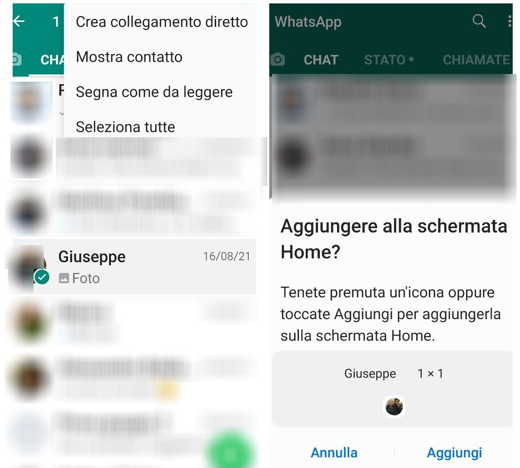
Abri WhatsApp para Android y vaya a la lista de chat o a la libreta de direcciones si no tiene ningún mensaje con esa persona. Mantenga presionado unos segundos el nombre del contacto y WhatsApp lo resaltará con una marca verde. Suelta el dedo y presiona, arriba a la derecha tres puntos superpuestos. Desde aquí seleccione la opción Crear enlace directo y tendrá 10 segundos para decidir si confirma o rechaza el comando. Si es así, toque Agregar para agregarlo a la pantalla Inicio.
iOS
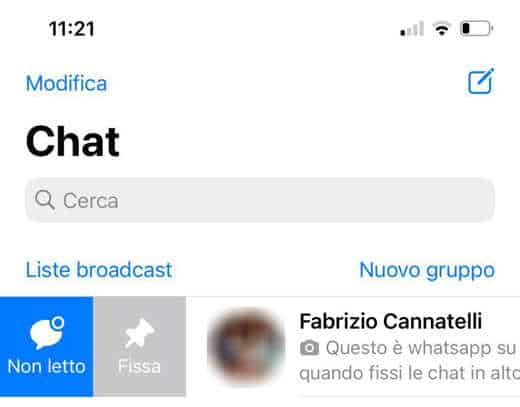
Si eres usuario de Apple, sabrás muy bien que mamá Apple es un poco menos flexible que Android en personalización. De hecho, no hay atajos disponibles para crear enlaces directos al chat directamente desde la página de inicio.
En este caso solo puede anclar los chats más importantes en la parte superior de la lista de WhatsApp. Mantenga presionado el chat y pise'Icono del puntaly en la parte superior de la pantalla.
Computadora
Lamento informarle que, desafortunadamente, al igual que para iPhone, incluso en su computadora personal no puede poner un chat de WhatsApp en el escritorio. Tendrás que conformarte con seleccione los mejores chats y colóquelos en la parte superior de la lista.
Cómo poner un contacto en la página de inicio
Hoy queremos ir un poco más allá y entender cómo agregar un contacto en la libreta de direcciones directamente en la página de inicio. A menudo te encuentras contactando a una persona importante, ya sea por trabajo o por diversión, y un enlace directo en la página principal puede ser muy útil. Veamos cómo hacerlo.
Android
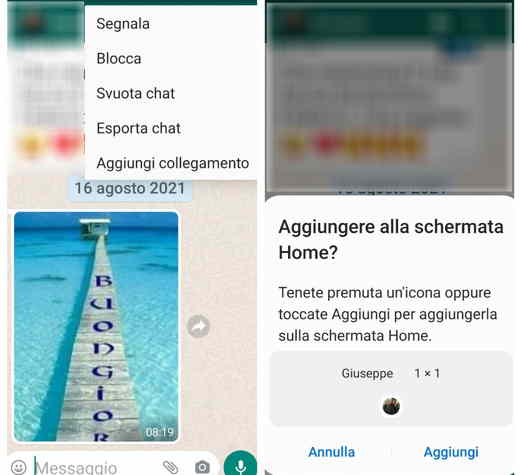
Afortunadamente, el sistema más sencillo y personalizable del mundo puede garantizarle un vínculo directo entre un contacto y la pantalla de inicio. El procedimiento es muy sencillo, veamos de qué se trata.
Comienzo WhatsApp y selecciona la sección Charla. Aquí verá todos sus contactos, presione el pequeño icono verde en la parte inferior derecha (nube blanca) y elija el nombre del contacto que desea conectar en la página de inicio.
En este punto, simplemente presione tres puntos superpuestos posicionado en la parte superior derecha y elija la opción Más. Se abrirá una pequeña ventana donde tienes que elegir la voz. Añadir enlace y luego a la pregunta ¿Añadir a la pantalla principal? toque en Añadir. Ahora, al igual que con el chat, tendrá un enlace directo a ese contacto en la página de inicio de su teléfono inteligente.
iOS
Como se anticipó en las líneas anteriores, no puede realizar esta operación en los sistemas operativos iOS. Desafortunadamente, las restricciones de software también limitan el enlace directo a los contactos, así como el ícono de WhatsApp.
Computadora
Sé que no es agradable que te digan que no puedes vincular tus contactos directamente a la página de inicio de tu escritorio ni siquiera desde tu computadora, pero es la triste verdad.
Lea también: Cómo transmitir un contacto telefónico con WhatsApp
Cómo crear el enlace de WhatsApp
No todo el mundo sabe que es posible crear el enlace con tu número de WhatsApp. Esta función, llamada clic para chatear, es muy conveniente si desea insertar su contacto de WhatsApp en su sitio web o en publicaciones en Facebook, Instagram u otras redes sociales. Suele ser utilizado por quienes tienen una empresa o actividad y deben necesariamente tener una interacción con los clientes.
Ma cómo generar un enlace de WhatsApp? El proceso es muy simple, pero una letra incorrecta puede invalidar todos los sueños de gloria.
Solo entra https://wa.me/ y su número de teléfono para crear el enlace. Si su número debe ser +39 357219685 (ejemplo aleatorio) solo debes escribir https://wa.me/357219685 tener el enlace directo. No ingrese el prefijo +39; de lo contrario, el enlace directo al chat no aparecerá.
Deprecated: Automatic conversion of false to array is deprecated in /home/soultricks.com/htdocs/php/post.php on line 606


























